Hogyan vissza a modem módban ios 10. iPhone és az iPad
10 iOS Tethering

Modem mód - jellemzője a mobilkészülék lehetővé teszi számára, hogy mint egy router és internet-hozzáférést biztosítanak más mobil eszközök. Minden frissítés az operációs rendszer hozza a felhasználó számára, hogy további innovációs vagy törölni néhány régi funkciók, mint felesleges. Így a felhasználók szembesülnek a „veszteség” tethering funkciót után azonnal átírják az operációs rendszer a 10. változata iOS.
Hogyan lehet engedélyezni tethering iOS-10-et?
Helyreállítani a modemet, ellenőrizze a mobil szolgáltató a következő adatokat: felhasználó név, a biztonsági kódot és APN csatlakozni. Visszanyerje elvesztett funkciót lehet egy egyszerű módja. Menj a beállítások ikonra (a fogaskerék) és menj a „mobil”. Kattintson a címsor „Data beállítások”. Az átállás után nyissa meg a „mobil adathálózat” opciót. A következő két rész lesz található: adatátvitel és mobilhálózat. A megfelelő mezőbe írja be az adatokat a APN, felhasználónév és titkos kódot kapott a mobilszolgáltató.
indítsa újra a modult a beállítások befejezéséhez. Az újraindításhoz tartsa egyszerre két «otthon» gombot és a «hatalom» és tartsa lenyomva a márka alma. Vagy csak a gombot «erő», feltartóztatja logó jelenik meg a képernyőn. Csatlakoztatása után a modul (például egy modem) más devaysa állapotsor színe megváltozik, hogy kék. Látni fogja, egy digitális kijelzővel a csatlakoztatott eszközök száma.
A mobil kütyük, amely egyidejűleg képes kapcsolódni a modem módban függ műszaki jellemzőit a készülék és a celluláris kezelő képességeit. Az iOS verzió 8,0 feletti elérhető i-eszközt csatlakoztat az internetre Instant Hotspot. A mobilhálózat internet hozzáférés van osztva, és csatlakoztassa a modem módban nem szükséges.
Más módon csatlakoztatható
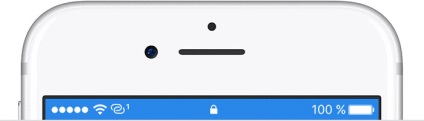
A modemet mód áll rendelkezésre, hogy a felhasználó a használata USB, Wi-Fi és a Bluetooth. Amikor csatlakoztatja a mobil készülék a modul a modemen funkció csak celluláris hozzáférést a hálózathoz.
A szerkentyű működik, mint egy modem, csatlakoztassa a megfelelő időpontban a beállítások. Nézze meg a titkos kódot a Wi-Fi és a mobil eszközök nevét. Ne zárja be ezt az ablakot, hogy csatlakozzon a harmadik féltől származó eszközök Wi-Fi-vel. A képernyőn a modul csatlakozik, nyissa meg a Beállítások ikont, és menj «Wi-Fi» részén. Ezután válasszuk ki a kívánt hálózatot, és adja meg a jelszót a dial-up módban.
Ez a módszer alkalmas a számítógépek operációs rendszerek MacOS és Windows. Ha csatlakozni a mobil iOS eszközök, használni a módszert a Wi-Fi-vel. Az eszköz úgy működik, mint egy modem, kattintson a fogaskerék ikonra, és menj a «Bluetooth» részén. Hagyja a képernyő nyitva van. Ahhoz, hogy ellenőrizze a megjelenő devaysa a PC konfigurálja a kapcsolat a Bluetooth-t az alábbi utasításokat. Ahhoz, hogy hozzon létre egy pár nyitott „alma” menüt, és menjen a rendszer beállításait, majd a «Bluetooth».
Az ablakban megjelenik a készülék modem állapotát, kattintson a „párosítás”. Kövesse az utasításokat a kijelzőn. PC-n futó Windows operációs rendszer, menj a „Közlemények” és kattintson a „Bluetooth ikon”. Kattintson az opció hozzáadása „Bluetooth eszköz”, és kövesse az utasításokat a képernyőn.
Ahhoz, hogy hozzáférjen a MacOS a menüsorban, a Bluetooth ikont. Írja be a modult a modem aktív. Kattintson a „csatlakozni a hálózathoz.” Windows rendszerek a „Notifications”, kattintson a megfelelő ikonra. Adja meg a "csatlakozott a Personal Area Network". Nevében a gadget, kattintson jobb gombbal a manipulátor és a felnyíló menüben válasszuk a „Connect via”, a „hozzáférési pont”.
Ez a chip iOS 10 tartalmaznia kell azonnal a frissítés után!
Hogyan lehet engedélyezni tethering az iPhone 5S - Soft Club